Page 65 of 259

–Ý–∞–∑–ø–æ–∑–Ω–∞–≤–∞–Ω–µ –Ω–∞ —Ä–µ—á65–Ý–∞–∑–ø–æ–∑–Ω–∞–≤–∞–Ω–µ –Ω–∞ —Ä–µ—á–û–±—â–∞ –∏–Ω—Ñ–æ—Ä–º–∞—Ü–∏—è....................65
–ò–∑–ø–æ–ª–∑–≤–∞–Ω–µ ................................. 66–û–±—â–∞ –∏–Ω—Ñ–æ—Ä–º–∞—Ü–∏—è
–Ý–∞–∑–ø–æ–∑–Ω–∞–≤–∞–Ω–µ—Ç–æ –Ω–∞ —Ä–µ—á—Ç–∞ –æ—Ç
–°–∏—Å—Ç–µ–º–∞ –ò–Ω—Ñ–æ—Ç–µ–π–Ω–º—ä–Ω—Ç –≤–∏
–ø–æ–∑–≤–æ–ª—è–≤–∞ –¥–∞ —É–ø—Ä–∞–≤–ª—è–≤–∞—Ç–µ –Ω—è–∫–æ–ª–∫–æ
—Ñ—É–Ω–∫—Ü–∏–∏ –Ω–∞ –°–∏—Å—Ç–µ–º–∞
–ò–Ω—Ñ–æ—Ç–µ–π–Ω–º—ä–Ω—Ç –ø–æ—Å—Ä–µ–¥—Å—Ç–≤–æ–º
–≥–ª–∞—Å–æ–≤–∏ –∫–æ–º–∞–Ω–¥–∏. –¢–æ–π —Ä–∞–∑–ø–æ–∑–Ω–∞–≤–∞
–∏–Ω—Å—Ç—Ä—É–∫—Ü–∏–∏—Ç–µ –∏ –ø–æ—Ä–µ–¥–∏—Ü–∏—Ç–µ –æ—Ç
—á–∏—Å–ª–∞ –Ω–µ–∑–∞–≤–∏—Å–∏–º–æ –æ—Ç –≥–æ–≤–æ—Ä–µ—â–æ—Ç–æ
–ª–∏—Ü–µ. –ò–Ω—Å—Ç—Ä—É–∫—Ü–∏–∏—Ç–µ –∏ –ø–æ—Ä–µ–¥–∏—Ü–∏—Ç–µ
–æ—Ç —á–∏—Å–ª–∞ –º–æ–≥–∞—Ç –¥–∞ –±—ä–¥–∞—Ç
–∏–∑–≥–æ–≤–∞—Ä—è–Ω–∏ –±–µ–∑ –ø–∞—É–∑–∞ –º–µ–∂–¥—É
–æ—Ç–¥–µ–ª–Ω–∏—Ç–µ –¥—É–º–∏.
–í —Å–ª—É—á–∞–π –Ω–∞ –Ω–µ–ø—Ä–∞–≤–∏–ª–Ω–æ –±–æ—Ä–∞–≤–µ–Ω–µ
–∏–ª–∏ –Ω–µ–ø—Ä–∞–≤–∏–ª–Ω–∏ –∫–æ–º–∞–Ω–¥–∏,
—Ä–∞–∑–ø–æ–∑–Ω–∞–≤–∞–Ω–µ—Ç–æ –Ω–∞ —Ä–µ—á—Ç–∞ –≤–∏ –¥–∞–≤–∞
–≤–∏–∑—É–∞–ª–Ω–∞ –∏/–∏–ª–∏ –∑–≤—É–∫–æ–≤–∞ –æ–±—Ä–∞—Ç–Ω–∞
–≤—Ä—ä–∑–∫–∞, –∫–∞—Ç–æ –≤–∏ –∏–Ω—Å—Ç—Ä—É–∫—Ç–∏—Ä–∞ –¥–∞
–≤—ä–≤–µ–¥–µ—Ç–µ –æ—Ç–Ω–æ–≤–æ –∂–µ–ª–∞–Ω–∞—Ç–∞
–∫–æ–º–∞–Ω–¥–∞. –û—Å–≤–µ–Ω —Ç–æ–≤–∞,
—Ä–∞–∑–ø–æ–∑–Ω–∞–≤–∞–Ω–µ—Ç–æ –Ω–∞ —Ä–µ—á—Ç–∞
–ø–æ—Ç–≤—ä—Ä–∂–¥–∞–≤–∞ –≤–∞–∂–Ω–∏—Ç–µ –∫–æ–º–∞–Ω–¥–∏
–∫–∞—Ç–æ –∏—Å–∫–∞ –¥–æ–ø—ä–ª–Ω–∏—Ç–µ–ª–Ω–∞
–∏–Ω—Ñ–æ—Ä–º–∞—Ü–∏—è, –∞–∫–æ –µ –Ω–µ–æ–±—Ö–æ–¥–∏–º–æ.
–ò–º–∞ —Ä–∞–∑–ª–∏—á–Ω–∏ –Ω–∞—á–∏–Ω–∏ –∑–∞
–ø—Ä–æ–∏–∑–Ω–∞—Å—è–Ω–µ –Ω–∞ –∫–æ–º–∞–Ω–¥–∏ –∑–∞
–∏–∑–ø—ä–ª–Ω–µ–Ω–∏–µ –Ω–∞ –∑–∞–¥–∞—á–∏—Ç–µ. –ü–æ–≤–µ—á–µ—Ç–æ –æ—Ç —Ç—è—Ö, —Å –∏–∑–∫–ª—é—á–µ–Ω–∏–µ –Ω–∞–≤—ä–≤–µ–∂–¥–∞–Ω–µ—Ç–æ –Ω–∞ –∫—Ä–∞–π–Ω–∞ —Ü–µ–ª –∏
–≥–ª–∞—Å–æ–≤–∞—Ç–∞ –∫–ª–∞–≤–∏–∞—Ç—É—Ä–∞, –º–æ–≥–∞—Ç –¥–∞ —Å–µ
–∏–∑–ø—ä–ª–Ω—è—Ç –≤ –µ–¥–∏–Ω–∏—á–Ω–∞ –∫–æ–º–∞–Ω–¥–∞.
–ê–∫–æ –¥–µ–π—Å—Ç–≤–∏–µ—Ç–æ –∏–∑–∏—Å–∫–≤–∞
–∏–∑–ø—ä–ª–Ω–µ–Ω–∏–µ –Ω–∞ –ø–æ–≤–µ—á–µ –æ—Ç –µ–¥–Ω–∞
–∫–æ–º–∞–Ω–¥–∞, –Ω–∞–ø—Ä–∞–≤–µ—Ç–µ —Å–ª–µ–¥–Ω–æ—Ç–æ:
–í –ø—ä—Ä–≤–∞—Ç–∞ –∫–æ–º–∞–Ω–¥–∞ –ø–æ—Å–æ—á–µ—Ç–µ —Ç–∏–ø–∞
–Ω–∞ –∏–∑–≤—ä—Ä—à–≤–∞–Ω–æ—Ç–æ –¥–µ–π—Å—Ç–≤–∏–µ, –Ω–∞–ø—Ä. "Navigation destination entry".
–°–∏—Å—Ç–µ–º–∞—Ç–∞ –æ—Ç–≥–æ–≤–∞—Ä—è —Å —Ä–µ–ø–ª–∏–∫–∏,
–∫–æ–∏—Ç–æ –≤–∏ –≤–æ–¥—è—Ç –ø—Ä–µ–∑ –¥–∏–∞–ª–æ–≥ –∑–∞
–≤—ä–≤–µ–∂–¥–∞–Ω–µ –Ω–∞ –Ω—É–∂–Ω–∞—Ç–∞
–∏–Ω—Ñ–æ—Ä–º–∞—Ü–∏—è. –ù–∞–ø—Ä–∏–º–µ—Ä, –∞–∫–æ –µ
–Ω—É–∂–Ω–∞ –∫—Ä–∞–π–Ω–∞ —Ü–µ–ª –∑–∞ –≤–æ–¥–µ–Ω–µ –ø–æ
–º–∞—Ä—à—Ä—É—Ç, –∫–∞–∂–µ—Ç–µ "Navigation" –∏–ª–∏
"Destination entry".
–°—ä–æ–±—â–µ–Ω–∏–µ
–° —Ü–µ–ª —Ä–∞–∑–≥–æ–≤–æ—Ä–∏—Ç–µ –≤ –∞–≤—Ç–æ–º–æ–±–∏–ª–∞
–¥–∞ –Ω–µ –≤–æ–¥—è—Ç –¥–æ –Ω–µ–∂–µ–ª–∞–Ω–æ
–≤–∫–ª—é—á–≤–∞–Ω–µ –Ω–∞ —Å–∏—Å—Ç–µ–º–Ω–∏—Ç–µ
—Ñ—É–Ω–∫—Ü–∏–∏, –≥–ª–∞—Å–æ–≤–æ—Ç–æ —Ä–∞–∑–ø–æ–∑–Ω–∞–≤–∞–Ω–µ –Ω–µ —Å–µ —Å—Ç–∞—Ä—Ç–∏—Ä–∞, –¥–æ–∫–∞—Ç–æ –Ω–µ –±—ä–¥–µ
–∞–∫—Ç–∏–≤–∏—Ä–∞–Ω–æ.
Page 66 of 259

66–Ý–∞–∑–ø–æ–∑–Ω–∞–≤–∞–Ω–µ –Ω–∞ —Ä–µ—á
–í–∞–∂–Ω–∞ –∏–Ω—Ñ–æ—Ä–º–∞—Ü–∏—è
–ü–æ–¥–¥—Ä—ä–∂–∫–∞ –Ω–∞ –µ–∑–∏—Ü–∏ ‚ñÝ –ù–µ –≤—Å–∏—á–∫–∏ –µ–∑–∏—Ü–∏, –∫–æ–∏—Ç–æ —Å–µ –ø—Ä–µ–¥–ª–∞–≥–∞—Ç –∑–∞ –¥–∏—Å–ø–ª–µ—è –Ω–∞
–°–∏—Å—Ç–µ–º–∞ –ò–Ω—Ñ–æ—Ç–µ–π–Ω–º—ä–Ω—Ç, —Å–µ
–ø–æ–¥–¥—ä—Ä–∂–∞—Ç –∏ –æ—Ç —Å–∏—Å—Ç–µ–º–∞—Ç–∞ –∑–∞
—Ä–∞–∑–ø–æ–∑–Ω–∞–≤–∞–Ω–µ –Ω–∞ —Ä–µ—á—Ç–∞.
‚ñÝ –ê–∫–æ —Ç–µ–∫—É—â–∏—è—Ç –µ–∑–∏–∫ –Ω–∞ –¥–∏—Å–ø–ª–µ—è –Ω–µ
—Å–µ –ø–æ–¥–¥—ä—Ä–∂–∞ –æ—Ç –≥–ª–∞—Å–æ–≤–æ—Ç–æ
—Ä–∞–∑–ø–æ–∑–Ω–∞–≤–∞–Ω–µ, —Ç–æ —Ä–∞–∑–ø–æ–∑–Ω–∞–≤–∞–Ω–µ
–Ω–∞ —Ä–µ—á—Ç–∞ –Ω–µ –µ –¥–æ—Å—Ç—ä–ø–Ω–æ.
–í —Ç–∞–∫—ä–≤ —Å–ª—É—á–∞–π, —Ç—Ä—è–±–≤–∞ –¥–∞
–∏–∑–±–µ—Ä–µ—Ç–µ –¥—Ä—É–≥ –µ–∑–∏–∫ –∑–∞ –¥–∏—Å–ø–ª–µ—è,
–∞–∫–æ –∏—Å–∫–∞—Ç–µ –¥–∞ –∫–æ–Ω—Ç—Ä–æ–ª–∏—Ä–∞—Ç–µ
–°–∏—Å—Ç–µ–º–∞ –ò–Ω—Ñ–æ—Ç–µ–π–Ω–º—ä–Ω—Ç —á—Ä–µ–∑
–≥–ª–∞—Å–æ–≤–∏ –∫–æ–º–∞–Ω–¥–∏. –°–º—è–Ω–∞ –Ω–∞ –µ–∑–∏–∫–∞ –Ω–∞ –¥–∏—Å–ø–ª–µ—è, –≤–∏–∂—Ç–µ "–ï–∑–∏–∫" –≤ –≥–ª–∞–≤–∞
"–°–∏—Å—Ç–µ–º–Ω–∏ –Ω–∞—Å—Ç—Ä–æ–π–∫–∏" 3 22.
–í—ä–≤–µ–∂–¥–∞–Ω–µ –Ω–∞ –∞–¥—Ä–µ—Å –Ω–∞ –ø—ä—Ç–Ω–∏ —Ü–µ–ª–∏
–≤ —á—É–∂–±–∏–Ω–∞
–í —Å–ª—É—á–∞–π, —á–µ –∏—Å–∫–∞—Ç–µ –¥–∞ –≤—ä–≤–µ–¥–µ—Ç–µ
–∞–¥—Ä–µ—Å –∏–ª–∏ –∫—Ä–∞–π–Ω–∞ —Ü–µ–ª –≤ –¥—Ä—É–≥–∞
–¥—ä—Ä–∂–∞–≤–∞ —á—Ä–µ–∑ –≥–ª–∞—Å–æ–≤–∞ –∫–æ–º–∞–Ω–¥–∞,
—Ç—Ä—è–±–≤–∞ –¥–∞ —Å–º–µ–Ω–∏—Ç–µ –µ–∑–∏–∫–∞ –Ω–∞
–¥–∏—Å–ø–ª–µ—è –Ω–∞ –ò–Ω—Ñ–æ—Ç–µ–π–Ω–º—ä–Ω—Ç —Å —Ç–æ–∑–∏
–Ω–∞ —á—É–∂–¥–∞—Ç–∞ –¥—ä—Ä–∂–∞–≤–∞.–ù–∞–ø—Ä., –∞–∫–æ –¥–∏—Å–ø–ª–µ—è—Ç —Ç–µ–∫—É—â–æ –µ –Ω–∞
–∞–Ω–≥–ª–∏–π—Å–∫–∏ –µ–∑–∏–∫, –∞ –∏—Å–∫–∞—Ç–µ –¥–∞
–≤—ä–≤–µ–¥–µ—Ç–µ –∏–º–µ –Ω–∞ –≥—Ä–∞–¥ –≤—ä–≤ –§—Ä–∞–Ω—Ü–∏—è, —Ç—Ä—è–±–≤–∞ –¥–∞ —Å–º–µ–Ω–∏—Ç–µ –µ–∑–∏–∫–∞ –Ω–∞
—Ñ—Ä–µ–Ω—Å–∫–∏.
–ò–∑–∫–ª—é—á–µ–Ω–∏—è: –ê–∫–æ –∏—Å–∫–∞—Ç–µ –¥–∞
–≤—ä–≤–µ–¥–µ—Ç–µ –∞–¥—Ä–µ—Å–∏ –≤ –ë–µ–ª–≥–∏—è, –º–æ–∂–µ—Ç–µ –æ–ø—Ü–∏–æ–Ω–∞–ª–Ω–æ –¥–∞ —Å–º–µ–Ω–∏—Ç–µ –µ–∑–∏–∫–∞ –Ω–∞
—Ñ—Ä–µ–Ω—Å–∫–∏ –∏–ª–∏ —Ö–æ–ª–∞–Ω–¥—Å–∫–∏. –ó–∞ –∞–¥—Ä–µ—Å–∏
–≤ –®–≤–µ–π—Ü–∞—Ä–∏—è, –º–æ–∂–µ—Ç–µ –æ–ø—Ü–∏–æ–Ω–∞–ª–Ω–æ
–¥–∞ —Å–º–µ–Ω–∏—Ç–µ –µ–∑–∏–∫–∞ –Ω–∞ —Ñ—Ä–µ–Ω—Å–∫–∏,
–Ω–µ–º—Å–∫–∏ –∏–ª–∏ –∏—Ç–∞–ª–∏–∞–Ω—Å–∫–∏.
–ó–∞ —Å–º—è–Ω–∞ –Ω–∞ –µ–∑–∏–∫–∞ –Ω–∞ –¥–∏—Å–ø–ª–µ—è,
–≤–∏–∂—Ç–µ "–ï–∑–∏–∫" –≤ –≥–ª–∞–≤–∞ "–°–∏—Å—Ç–µ–º–Ω–∏
–Ω–∞—Å—Ç—Ä–æ–π–∫–∏" 3 22.
–Ý–µ–¥ –∑–∞ –≤—ä–≤–µ–∂–¥–∞–Ω–µ –Ω–∞ –∞–¥—Ä–µ—Å–∏ –Ω–∞
–∫—Ä–∞–π–Ω–∏ —Ü–µ–ª–∏
–Ý–µ–¥—ä—Ç –∑–∞ –≤—ä–≤–µ–∂–¥–∞–Ω–µ –Ω–∞ —á–∞—Å—Ç–∏—Ç–µ –Ω–∞
–∞–¥—Ä–µ—Å–∞ —á—Ä–µ–∑ –≥–ª–∞—Å–æ–≤–∏ –∫–æ–º–∞–Ω–¥–∏
–∑–∞–≤–∏—Å–∏ –æ—Ç –¥—ä—Ä–∂–∞–≤–∞—Ç–∞, –≤ –∫–æ—è—Ç–æ –µ
—Ä–∞–∑–ø–æ–ª–æ–∂–µ–Ω –∞–¥—Ä–µ—Å—ä—Ç.
‚ñÝ –ê–≤—Å—Ç—Ä–∏—è, –ì–µ—Ä–º–∞–Ω–∏—è: <–≥—Ä–∞–¥> <—É–ª–∏—Ü–∞> <–Ω–æ–º–µ—Ä –Ω–∞
–∫—ä—â–∞>
‚ñÝ –ë–µ–ª–≥–∏—è, –§—Ä–∞–Ω—Ü–∏—è, –í–µ–ª–∏–∫–æ–±—Ä–∏—Ç–∞–Ω–∏—è:<–Ω–æ–º–µ—Ä –Ω–∞ –∫—ä—â–∞> <—É–ª–∏—Ü–∞>
<–≥—Ä–∞–¥>
‚ñÝ –ò—Ç–∞–ª–∏—è, –•–æ–ª–∞–Ω–¥–∏—è, –ü–æ—Ä—Ç—É–≥–∞–ª–∏—è, –Ý—É—Å–∏—è, –ò—Å–ø–∞–Ω–∏—è, –®–≤–µ–π—Ü–∞—Ä–∏—è:
<—É–ª–∏—Ü–∞> <–Ω–æ–º–µ—Ä –Ω–∞ –∫—ä—â–∞>
<–≥—Ä–∞–¥>
–ò–∑–ø–æ–ª–∑–≤–∞–Ω–µ
–ê–∫—Ç–∏–≤–∏—Ä–∞–Ω–µ –Ω–∞
—Ä–∞–∑–ø–æ–∑–Ω–∞–≤–∞–Ω–µ—Ç–æ –Ω–∞ —Ä–µ—á—Ç–∞
–°—ä–æ–±—â–µ–Ω–∏–µ
–Ý–∞–∑–ø–æ–∑–Ω–∞–≤–∞–Ω–µ –Ω–∞ —Ä–µ—á –Ω–µ –µ
–¥–æ—Å—Ç—ä–ø–Ω–æ –ø–æ –≤—Ä–µ–º–µ –Ω–∞ –∞–∫—Ç–∏–≤–Ω–æ
—Ç–µ–ª–µ—Ñ–æ–Ω–Ω–æ –ø–æ–≤–∏–∫–≤–∞–Ω–µ.
–ù–∞—Ç–∏—Å–Ω–µ—Ç–µ –±—É—Ç–æ–Ω–∞ w –æ—Ç –¥—è—Å–Ω–∞—Ç–∞
—Å—Ç—Ä–∞–Ω–∞ –Ω–∞ –≤–æ–ª–∞–Ω–∞.
–ê—É–¥–∏–æ —Å–∏—Å—Ç–µ–º–∞—Ç–∞ —Å–µ –∑–∞–≥–ª—É—à–∞–≤–∞,
—Å–∏–º–≤–æ–ª—ä—Ç w –Ω–∞ –¥–∏—Å–ø–ª–µ—è —Å–≤–µ—Ç–≤–∞ –∏
—Å–∏—Å—Ç–µ–º–∞—Ç–∞ –∑–∞ –≥–ª–∞—Å–æ–≤–æ
—Ä–∞–∑–ø–æ–∑–Ω–∞–≤–∞–Ω–µ –≤–∏ –ø–æ–¥–∫–∞–Ω–≤–∞ –¥–∞
–ø—Ä–æ–∏–∑–Ω–µ—Å–µ—Ç–µ –∫–æ–º–∞–Ω–¥–∞.
–©–æ–º —Å–∏—Å—Ç–µ–º–∞—Ç–∞ –∑–∞ –≥–ª–∞—Å–æ–≤–æ
—Ä–∞–∑–ø–æ–∑–Ω–∞–≤–∞–Ω–µ –µ –≥–æ—Ç–æ–≤–∞ –∑–∞ –≥–ª–∞—Å–æ–≤–∏
–∫–æ–º–∞–Ω–¥–∏, —â–µ —Å–µ —á—É–µ –∑–≤—É–∫–æ–≤ —Å–∏–≥–Ω–∞–ª.
Page 67 of 259

–Ý–∞–∑–ø–æ–∑–Ω–∞–≤–∞–Ω–µ –Ω–∞ —Ä–µ—á67
–°–µ–≥–∞ –º–æ–∂–µ—Ç–µ –¥–∞ –ø—Ä–æ–∏–∑–Ω–µ—Å–µ—Ç–µ
–≥–ª–∞—Å–æ–≤–∞ –∫–æ–º–∞–Ω–¥–∞ –∑–∞ –¥–∏—Ä–µ–∫—Ç–Ω–æ
–∏–Ω–∏—Ü–∏–∏—Ä–∞–Ω–µ –Ω–∞ —Å–∏—Å—Ç–µ–º–Ω–∞ —Ñ—É–Ω–∫—Ü–∏—è
(–Ω–∞–ø—Ä., –ø—É—Å–∫–∞–Ω–µ –Ω–∞ —Ä–∞–¥–∏–æ—Å—Ç–∞–Ω—Ü–∏—è)
–∏–ª–∏ –¥–∞ —Å—Ç–∞—Ä—Ç–∏—Ä–∞—Ç–µ –¥–∏–∞–ª–æ–≥–æ–≤–∞
–ø–æ—Å–ª–µ–¥–æ–≤–∞—Ç–µ–ª–Ω–æ—Å—Ç —Å –Ω—è–∫–æ–ª–∫–æ
—Å—Ç—ä–ø–∫–∏ (–Ω–∞–ø—Ä., –≤—ä–≤–µ–∂–¥–∞–Ω–µ –Ω–∞ –∞–¥—Ä–µ—Å
–Ω–∞ –ø—ä—Ç–Ω–∞ —Ü–µ–ª), –≤–∏–∂—Ç–µ "–£–ø—Ä–∞–≤–ª–µ–Ω–∏–µ
—á—Ä–µ–∑ –≥–ª–∞—Å–æ–≤–∏ –∫–æ–º–∞–Ω–¥–∏" –ø–æ-–¥–æ–ª—É.
–°–ª–µ–¥ –ø—Ä–∏–∫–ª—é—á–≤–∞–Ω–µ –Ω–∞ –¥–∏–∞–ª–æ–≥–æ–≤–∞—Ç–∞
–ø–æ—Å–ª–µ–¥–æ–≤–∞—Ç–µ–ª–Ω–æ—Å—Ç,
—Ä–∞–∑–ø–æ–∑–Ω–∞–≤–∞–Ω–µ—Ç–æ –Ω–∞ —Ä–µ—á—Ç–∞ —Å–µ
–¥–µ–∞–∫—Ç–∏–≤–∏—Ä–∞ –∞–≤—Ç–æ–º–∞—Ç–∏—á–Ω–æ. –ó–∞
–∑–∞–ø–æ—á–≤–∞–Ω–µ –Ω–∞ –Ω–æ–≤ –¥–∏–∞–ª–æ–≥, —Ç—Ä—è–±–≤–∞ –¥–∞ –∞–∫—Ç–∏–≤–∏—Ä–∞—Ç–µ –æ—Ç–Ω–æ–≤–æ —Ä–∞–∑–ø–æ–∑–Ω–∞–≤–∞–Ω–µ
–Ω–∞ —Ä–µ—á—Ç–∞.
–Ý–µ–≥—É–ª–∏—Ä–∞–Ω–µ –Ω–∞ —Å–∏–ª–∞—Ç–∞ –Ω–∞
звука на гласовите реплики Натиснете бутона w или ─ от
–¥—è—Å–Ω–∞—Ç–∞ —Å—Ç—Ä–∞–Ω–∞ –Ω–∞ –≤–æ–ª–∞–Ω–∞.–ü—Ä–µ–∫—ä—Å–≤–∞–Ω–µ –Ω–∞ –≥–ª–∞—Å–æ–≤–∞
—Ä–µ–ø–ª–∏–∫–∞
–ö–∞—Ç–æ –æ–ø–∏—Ç–µ–Ω –ø–æ—Ç—Ä–µ–±–∏—Ç–µ–ª, –≤–∏–µ
–º–æ–∂–µ—Ç–µ –¥–∞ –ø—Ä–µ–∫—ä—Å–Ω–µ—Ç–µ —Ç–µ–∫—É—â–∞—Ç–∞
–≥–ª–∞—Å–æ–≤–∞ —Ä–µ–ø–ª–∏–∫–∞ –Ω–∞ —Å–∏—Å—Ç–µ–º–∞—Ç–∞ —á—Ä–µ–∑ –∫—Ä–∞—Ç–∫–æ –Ω–∞—Ç–∏—Å–∫–∞–Ω–µ –Ω–∞ –±—É—Ç–æ–Ω w –æ—Ç
–≤–æ–ª–∞–Ω–∞.
–ù–µ–∑–∞–±–∞–≤–Ω–æ —â–µ —Å–µ —á—É–µ –∑–≤—É–∫–æ–≤ —Å–∏–≥–Ω–∞–ª –∏ –º–æ–∂–µ—Ç–µ –¥–∞ –∫–∞–∂–µ—Ç–µ –∫–æ–º–∞–Ω–¥–∞—Ç–∞ –±–µ–∑
–¥–∞ –∏–∑—á–∞–∫–≤–∞—Ç–µ.
–û—Ç–º—è–Ω–∞ –Ω–∞ –¥–∏–∞–ª–æ–≥–æ–≤–∞
–ø–æ—Å–ª–µ–¥–æ–≤–∞—Ç–µ–ª–Ω–æ—Å—Ç –ò–º–∞ –Ω—è–∫–æ–ª–∫–æ –≤—ä–∑–º–æ–∂–Ω–æ—Å—Ç–∏ –∑–∞ –æ—Ç–∫–∞–∑
–Ω–∞ –¥–∏–∞–ª–æ–≥–æ–≤–∞ –ø–æ—Å–ª–µ–¥–æ–≤–∞—Ç–µ–ª–Ω–æ—Å—Ç –∏
–∑–∞ –¥–µ–∞–∫—Ç–∏–≤–∏—Ä–∞–Ω–µ –Ω–∞ —Å–∏—Å—Ç–µ–º–∞—Ç–∞ –∑–∞
–≥–ª–∞—Å–æ–≤–æ —Ä–∞–∑–ø–æ–∑–Ω–∞–≤–∞–Ω–µ:
‚ñÝ –ü—Ä–æ–∏–∑–Ω–µ—Å–µ—Ç–µ " Cancel" –∏–ª–∏ "Exit".
‚ñÝ –ù–∞—Ç–∏—Å–Ω–µ—Ç–µ –±—É—Ç–æ–Ω–∞ n –æ—Ç –¥—è—Å–Ω–∞—Ç–∞
—Å—Ç—Ä–∞–Ω–∞ –Ω–∞ –≤–æ–ª–∞–Ω–∞.–í —Å–ª–µ–¥–Ω–∏—Ç–µ —Å–∏—Ç—É–∞—Ü–∏–∏, –¥–∏–∞–ª–æ–≥–æ–≤–∞—Ç–∞
–ø–æ—Å–ª–µ–¥–æ–≤–∞—Ç–µ–ª–Ω–æ—Å—Ç —Å–µ –æ—Ç–º–µ–Ω—è
–∞–≤—Ç–æ–º–∞—Ç–∏—á–Ω–æ:
‚ñÝ –ê–∫–æ –Ω–µ –ø—Ä–æ–∏–∑–Ω–µ—Å–µ—Ç–µ –Ω—è–∫–æ—è –∫–æ–º–∞–Ω–¥–∞ –∑–∞ –æ–ø—Ä–µ–¥–µ–ª–µ–Ω–æ –≤—Ä–µ–º–µ
(–ø–æ –ø–æ–¥—Ä–∞–∑–±–∏—Ä–∞–Ω–µ, —â–µ –±—ä–¥–µ—Ç–µ
–ø–æ–ø–∏—Ç–∞–Ω–∏ —Ç—Ä–∏ –ø—ä—Ç–∏ –∑–∞ –∫–æ–º–∞–Ω–¥–∞).
‚ñÝ –ê–∫–æ –ø—Ä–æ–∏–∑–Ω–µ—Å–µ—Ç–µ –∫–æ–º–∞–Ω–¥–∞, –∫–æ—è—Ç–æ –Ω–µ —Å–µ —Ä–∞–∑–ø–æ–∑–Ω–∞–≤–∞ –æ—Ç —Å–∏—Å—Ç–µ–º–∞—Ç–∞
(–ø–æ –ø–æ–¥—Ä–∞–∑–±–∏—Ä–∞–Ω–µ, —â–µ –±—ä–¥–µ—Ç–µ
–ø–æ–ø–∏—Ç–∞–Ω–∏ —Ç—Ä–∏ –ø—ä—Ç–∏ –∑–∞ –ø—Ä–∞–≤–∏–ª–Ω–∞
–∫–æ–º–∞–Ω–¥–∞).
–£–ø—Ä–∞–≤–ª–µ–Ω–∏–µ —á—Ä–µ–∑ –≥–ª–∞—Å–æ–≤–∏
–∫–æ–º–∞–Ω–¥–∏ –ì–ª–∞—Å–æ–≤–æ—Ç–æ —Ä–∞–∑–ø–æ–∑–Ω–∞–≤–∞–Ω–µ –º–æ–∂–µ –¥–∞
—Ä–∞–∑–±–∏—Ä–∞ –∫–æ–º–∞–Ω–¥–∏, –∫–æ–∏—Ç–æ —Å–∞
–µ—Å—Ç–µ—Å—Ç–≤–µ–Ω–æ –ø—Ä–æ–∏–∑–Ω–µ—Å–µ–Ω–∏ –≤
—Ä–∞–∑–∫–∞–∑–Ω–∞ —Ñ–æ—Ä–º–∞ –∏–ª–∏ –¥–∏—Ä–µ–∫—Ç–Ω–∏
–∫–æ–º–∞–Ω–¥–∏, –ø–æ—Å–æ—á–≤–∞—â–∏
–ø—Ä–∏–ª–æ–∂–µ–Ω–∏–µ—Ç–æ –∏ –∑–∞–¥–∞—á–∞—Ç–∞.
–ó–∞ –Ω–∞–π-–¥–æ–±—ä—Ä —Ä–µ–∑—É–ª—Ç–∞—Ç: ‚ñÝ –ò–∑—Å–ª—É—à–∞–π—Ç–µ –≥–ª–∞—Å–æ–≤–∞—Ç–∞ —Ä–µ–ø–ª–∏–∫–∞ –æ—Ç —Å–∏—Å—Ç–µ–º–∞—Ç–∞ –∏ –∏–∑—á–∞–∫–∞–π—Ç–µ
–∑–≤—É–∫–æ–≤–∏—è —Å–∏–≥–Ω–∞–ª, –ø—Ä–µ–¥–∏ –¥–∞
–ø—Ä–æ–∏–∑–Ω–µ—Å–µ—Ç–µ –∫–æ–º–∞–Ω–¥–∞ –∏–ª–∏ –¥–∞
–æ—Ç–≥–æ–≤–æ—Ä–∏—Ç–µ.
Page 68 of 259

68–Ý–∞–∑–ø–æ–∑–Ω–∞–≤–∞–Ω–µ –Ω–∞ —Ä–µ—á
‚ñÝ –ö–∞–∂–µ—Ç–µ "Help", –∞–∫–æ –∏—Å–∫–∞—Ç–µ –¥–∞
—á—É–µ—Ç–µ –æ—Ç–Ω–æ–≤–æ –≥–ª–∞—Å–æ–≤–∞—Ç–∞ —Ä–µ–ø–ª–∏–∫–∞
–æ—Ç —Ç–µ–∫—É—â–∞—Ç–∞ —Å—Ç—ä–ø–∫–∞ –Ω–∞ –¥–∏–∞–ª–æ–≥–∞.
‚ñÝ –ì–ª–∞—Å–æ–≤–∞—Ç–∞ —Ä–µ–ø–ª–∏–∫–∞ –º–æ–∂–µ –¥–∞ —Å–µ –ø—Ä–µ–∫—ä—Å–Ω–µ —Å –ø–æ–≤—Ç–æ—Ä–Ω–æ –Ω–∞—Ç–∏—Å–∫–∞–Ω–µ
–Ω–∞ –±—É—Ç–æ–Ω–∞ w.
‚ñÝ –ò–∑—á–∞–∫–∞–π—Ç–µ —Å–∏–≥–Ω–∞–ª–∞ –∏ –ø–æ—Å–ª–µ –ø—Ä–æ–∏–∑–Ω–µ—Å–µ—Ç–µ –∫–æ–º–∞–Ω–¥–∞—Ç–∞
–µ—Å—Ç–µ—Å—Ç–≤–µ–Ω–æ, –Ω–µ —Ç–≤—ä—Ä–¥–µ –±—ä—Ä–∑–æ,
–Ω–∏—Ç–æ —Ç–≤—ä—Ä–¥–µ –±–∞–≤–Ω–æ. –ò–∑–ø–æ–ª–∑–≤–∞–π—Ç–µ
–∫—ä—Å–∏ –∏ –¥–∏—Ä–µ–∫—Ç–Ω–∏ –∫–æ–º–∞–Ω–¥–∏.
–û–±–∏–∫–Ω–æ–≤–µ–Ω–æ, –∫–æ–º–∞–Ω–¥–∏—Ç–µ –∑–∞ –∞—É–¥–∏–æ –∏
—Ç–µ–ª–µ—Ñ–æ–Ω –º–æ–≥–∞—Ç –¥–∞ —Å–µ –ø—Ä–æ–∏–∑–Ω–µ—Å–∞—Ç —Å
–µ–¥–Ω–∞ –∫–æ–º–∞–Ω–¥–∞. –ù–∞–ø—Ä–∏–º–µ—Ä, "Call
David Smith at work", "Play",
–ø–æ—Å–ª–µ–¥–≤–∞–Ω–æ –æ—Ç –∏–º–µ—Ç–æ –Ω–∞
–∏–∑–ø—ä–ª–Ω–∏—Ç–µ–ª—è –∏–ª–∏ –∑–∞–≥–ª–∞–≤–∏–µ—Ç–æ –Ω–∞
–ø–µ—Å–µ–Ω—Ç–∞, –∏–ª–∏ "Tune to", –ø–æ—Å–ª–µ–¥–≤–∞–Ω–æ
–æ—Ç —Ä–∞–¥–∏–æ—á–µ—Å—Ç–æ—Ç–∞—Ç–∞ –∏ —á–µ—Å—Ç–æ—Ç–Ω–∏—è
–¥–∏–∞–ø–∞–∑–æ–Ω.
–ö—Ä–∞–π–Ω–∏—Ç–µ —Ü–µ–ª–∏ –Ω–∞ –Ω–∞–≤–∏–≥–∞—Ü–∏—è—Ç–∞,
–æ–±–∞—á–µ, —Å–∞ —Ç–≤—ä—Ä–¥–µ —Å–ª–æ–∂–Ω–∏ –∑–∞
–µ–¥–∏–Ω–∏—á–Ω–∞ –∫–æ–º–∞–Ω–¥–∞. –ü—ä—Ä–≤–æ –∫–∞–∂–µ—Ç–µ
"Navigation", —Å–ª–µ–¥ –∫–æ–µ—Ç–æ –Ω–∞–ø—Ä.
"Address" –∏–ª–∏ "Point of Interest".
–°–∏—Å—Ç–µ–º–∞—Ç–∞ –æ—Ç–≥–æ–≤–∞—Ä—è —Å –ø–∏—Ç–∞–Ω–µ –∑–∞
–ø–æ–≤–µ—á–µ –ø–æ–¥—Ä–æ–±–Ω–æ—Å—Ç–∏.–°–ª–µ–¥ –ø—Ä–æ–∏–∑–Ω–∞—Å—è–Ω–µ –Ω–∞ "Point of
Interest", —Å–∞–º–æ –æ—Å–Ω–æ–≤–Ω–∏—Ç–µ –≤–µ—Ä–∏–≥–∏
–º–æ–≥–∞—Ç –¥–∞ —Å–µ –∏–∑–±–∏—Ä–∞—Ç –ø–æ –∏–º–µ.
–í–µ—Ä–∏–≥–∏—Ç–µ —Å–∞ –±–∏–∑–Ω–µ—Å–∏ —Å –ø–æ–Ω–µ 20
–º–µ—Å—Ç–æ–ø–æ–ª–æ–∂–µ–Ω–∏—è. –ó–∞ –æ—Å—Ç–∞–Ω–∞–ª–∏—Ç–µ
POI, –∫–∞–∂–µ—Ç–µ –Ω–∞–∑–≤–∞–Ω–∏–µ—Ç–æ –Ω–∞
–∫–∞—Ç–µ–≥–æ—Ä–∏—è—Ç–∞, –Ω–∞–ø—Ä., "Restaurants",
"Shopping centres" –∏–ª–∏ ""Hospitals".
–î–∏—Ä–µ–∫—Ç–Ω–∏—Ç–µ –∫–æ–º–∞–Ω–¥–∏ —Å–µ —Ä–∞–∑–±–∏—Ä–∞—Ç
–ø–æ-–ª–µ—Å–Ω–æ –æ—Ç —Å–∏—Å—Ç–µ–º–∞—Ç–∞, –Ω–∞–ø—Ä. "Call 01234567".
–ê–∫–æ –∫–∞–∂–µ—Ç–µ "Phone", —Å–∏—Å—Ç–µ–º–∞—Ç–∞
—Ä–∞–∑–±–∏—Ä–∞, —á–µ —Å–µ –∏—Å–∫–∞ —Ç–µ–ª–µ—Ñ–æ–Ω–Ω–æ
–ø–æ–≤–∏–∫–≤–∞–Ω–µ –∏ —Ä–µ–∞–≥–∏—Ä–∞ —Å—ä—Å
—Å—ä–æ—Ç–≤–µ—Ç–Ω–∏—Ç–µ –≤—ä–ø—Ä–æ—Å–∏, –¥–æ–∫–∞—Ç–æ
—Å—ä–±–µ—Ä–µ –¥–æ—Å—Ç–∞—Ç—ä—á–Ω–æ –∏–Ω—Ñ–æ—Ä–º–∞—Ü–∏—è.
–ê–∫–æ —Ç–µ–ª–µ—Ñ–æ–Ω–Ω–∏—è—Ç –Ω–æ–º–µ—Ä –µ
–∑–∞–ø–∞–º–µ—Ç–µ–Ω —Å –∏–º–µ –∏ –º—è—Å—Ç–æ,
–¥–∏—Ä–µ–∫—Ç–Ω–∞—Ç–∞ –∫–æ–º–∞–Ω–¥–∞ —Ç—Ä—è–±–≤–∞ –¥–∞
–≤–∫–ª—é—á–≤–∞ –∏ –¥–≤–µ—Ç–µ, –Ω–∞–ø—Ä., "Call David
Smith at work"
–ò–∑–±–æ—Ä –Ω–∞ –µ–ª–µ–º–µ–Ω—Ç–∏ –æ—Ç —Å–ø–∏—Å—ä–∫
–ü—Ä–∏ –ø–æ–∫–∞–∑–≤–∞–Ω–µ –Ω–∞ —Å–ø–∏—Å—ä–∫, –≥–ª–∞—Å–æ–≤–∞
—Ä–µ–ø–ª–∏–∫–∞ —â–µ –ø–æ–ø–∏—Ç–∞ –∑–∞
–ø–æ—Ç–≤—ä—Ä–∂–¥–µ–Ω–∏–µ –∏–ª–∏ –∏–∑–±–æ—Ä –Ω–∞
–µ–ª–µ–º–µ–Ω—Ç –æ—Ç —Å–ø–∏—Å—ä–∫–∞. –ï–ª–µ–º–µ–Ω—Ç –æ—Ç—Å–ø–∏—Å—ä–∫–∞ –º–æ–∂–µ –¥–∞ —Å–µ –∏–∑–±–µ—Ä–µ —Ä—ä—á–Ω–æ
–∏–ª–∏ —á—Ä–µ–∑ –ø—Ä–æ–∏–∑–Ω–∞—Å—è–Ω–µ –Ω–∞ –Ω–æ–º–µ—Ä–∞ –Ω–∞ —Ä–µ–¥–∞ –Ω–∞ —Ç–æ–∑–∏ –µ–ª–µ–º–µ–Ω—Ç –≤ —Å–ø–∏—Å—ä–∫–∞.
–°–ø–∏—Å—ä–∫—ä—Ç –Ω–∞ –µ–∫—Ä–∞–Ω–∞ –Ω–∞ –≥–ª–∞—Å–æ–≤–æ—Ç–æ
—Ä–∞–∑–ø–æ–∑–Ω–∞–≤–∞–Ω–µ —Ñ—É–Ω–∫—Ü–∏–æ–Ω–∏—Ä–∞ –∫–∞—Ç–æ
–æ—Å—Ç–∞–Ω–∞–ª–∏—Ç–µ —Å–ø–∏—Å—ä—Ü–∏. –Ý—ä—á–Ω–æ—Ç–æ
–ø—Ä–µ–ª–∏—Å—Ç–≤–∞–Ω–µ –Ω–∞ –µ–∫—Ä–∞–Ω–µ–Ω —Å–ø–∏—Å—ä–∫ –ø–æ
–≤—Ä–µ–º–µ –Ω–∞ —Å–µ—Å–∏—è —Å –≥–ª–∞—Å–æ–≤–æ
—Ä–∞–∑–ø–æ–∑–Ω–∞–≤–∞–Ω–µ —â–µ –ø—Ä–µ–∫—Ä–∞—Ç–∏
—Ç–µ–∫—É—â–æ—Ç–æ —Å—ä–±–∏—Ç–∏–µ –Ω–∞ –≥–ª–∞—Å–æ–≤–æ—Ç–æ
—Ä–∞–∑–ø–æ–∑–Ω–∞–≤–∞–Ω–µ –∏ —â–µ –≥–µ–Ω–µ—Ä–∏—Ä–∞
–≥–ª–∞—Å–æ–≤–∞ —Ä–µ–ø–ª–∏–∫–∞ –∫–∞—Ç–æ "Make your
selection from the list using the
manual controls, or press the back
button on the faceplate to try again"
(–ù–∞–ø—Ä–∞–≤–µ—Ç–µ –∏–∑–±–æ—Ä –æ—Ç —Å–ø–∏—Å—ä–∫–∞ –∏–ª–∏
–Ω–∞—Ç–∏—Å–Ω–µ—Ç–µ –±—É—Ç–æ–Ω–∞ "–ù–∞–∑–∞–¥" –æ—Ç
–ª–∏—Ü–µ–≤–∏—è –ø–∞–Ω–µ–ª, –∑–∞ –¥–∞ –æ–ø–∏—Ç–∞—Ç–µ
–æ—Ç–Ω–æ–≤–æ).
–ê–∫–æ –Ω–µ —Å–µ –Ω–∞–ø–∞—Ä–≤–∏ —Ä—ä—á–µ–Ω –∏–∑–±–æ—Ä –≤ —Ä–∞–º–∫–∏—Ç–µ –Ω–∞ 15 —Å–µ–∫—É–Ω–¥–∏, —Å–µ—Å–∏—è—Ç–∞ –Ω–∞
–≥–ª–∞—Å–æ–≤–æ—Ç–æ —Ä–∞–∑–ø–æ–∑–Ω–∞–≤–∞–Ω–µ —Å–µ
–ø—Ä–µ–∫—ä—Å–≤–∞, —Ç–æ–≤–∞ –≤–∏ —Å–µ —Å—ä–æ–±—â–∞–≤–∞ –∏ —Å–µ
–∏–∑–≤–µ–∂–¥–∞ –æ—Ç–Ω–æ–≤–æ –ø—Ä–µ–¥—Ö–æ–¥–Ω–∏—è—Ç
–µ–∫—Ä–∞–Ω.
Page 69 of 259
–Ý–∞–∑–ø–æ–∑–Ω–∞–≤–∞–Ω–µ –Ω–∞ —Ä–µ—á69
–ö–æ–º–∞–Ω–¥–∞—Ç–∞ "Back"
–ó–∞ –≤—Ä—ä—â–∞–Ω–µ –∫—ä–º –ø—Ä–µ–¥–∏—à–Ω–∞—Ç–∞
—Å—Ç—ä–ø–∫–∞ –≤ –¥–∏–∞–ª–æ–≥–∞, –∫–∞–∂–µ—Ç–µ " Back"
–∏–ª–∏ –Ω–∞—Ç–∏—Å–Ω–µ—Ç–µ –±—É—Ç–æ–Ω–∞ BACK –æ—Ç
–ø—Ä–∏–±–æ—Ä–Ω–∏—è –ø–∞–Ω–µ–ª.
–ö–æ–º–∞–Ω–¥–∞—Ç–∞ "Help"
–°–ª–µ–¥ –ø—Ä–æ–∏–∑–Ω–∞—Å—è–Ω–µ –Ω–∞ " Help", —â–µ —Å–µ
–ø—Ä–æ—á–µ—Ç–µ –≥–ª–∞—Å–Ω–æ –Ω–∞–ª–∏—á–Ω–∞—Ç–∞ –ø–æ–º–æ—â –∑–∞ —Ç–µ–∫—É—â–∞—Ç–∞ —Å—Ç—ä–ø–∫–∞ –æ—Ç –¥–∏–∞–ª–æ–≥–∞.
–ó–∞ –ø—Ä–µ–∫—ä—Å–≤–∞–Ω–µ, –Ω–∞—Ç–∏—Å–Ω–µ—Ç–µ –æ—Ç–Ω–æ–≤–æ
–±—É—Ç–æ–Ω–∞ w. –©–µ —Å–µ —á—É–µ –∑–≤—É–∫–æ–≤ —Å–∏–≥–Ω–∞–ª.
–ú–æ–∂–µ—Ç–µ –¥–∞ –ø—Ä–æ–∏–∑–Ω–µ—Å–µ—Ç–µ –∫–æ–º–∞–Ω–¥–∞.
Page 70 of 259

70–¢–µ–ª–µ—Ñ–æ–Ω–¢–µ–ª–µ—Ñ–æ–Ω–û–±—â–∞ –∏–Ω—Ñ–æ—Ä–º–∞—Ü–∏—è....................70
–°–≤—ä—Ä–∑–≤–∞–Ω–µ —á—Ä–µ–∑ Bluetooth ..........71
–ê–≤–∞—Ä–∏–π–Ω–æ –æ–±–∞–∂–¥–∞–Ω–µ ...................73
–Ý–∞–±–æ—Ç–∞ ......................................... 74
–¢–µ–∫—Å—Ç–æ–≤–∏ —Å—ä–æ–±—â–µ–Ω–∏—è .................. 77
–ú–æ–±–∏–ª–Ω–∏ —Ç–µ–ª–µ—Ñ–æ–Ω–∏ –∏ —Ä–∞–¥–∏–æ
–æ–±–æ—Ä—É–¥–≤–∞–Ω–µ (CB) ........................79–û–±—â–∞ –∏–Ω—Ñ–æ—Ä–º–∞—Ü–∏—è
–¢–µ–ª–µ—Ñ–æ–Ω–Ω–∏—è—Ç –ø–æ—Ä—Ç–∞–ª –≤–∏ –¥–∞–≤–∞
–≤—ä–∑–º–æ–∂–Ω–æ—Å—Ç –¥–∞ –ø—Ä–æ–≤–µ–∂–¥–∞—Ç–µ
—Ä–∞–∑–≥–æ–≤–æ—Ä–∏ –ø–æ –º–æ–±–∏–ª–Ω–∏—è —Å–∏ —Ç–µ–ª–µ—Ñ–æ–Ω –ø–æ—Å—Ä–µ–¥—Å—Ç–≤–æ–º –º–∏–∫—Ä–æ—Ñ–æ–Ω–∞ –∏
–≤–∏—Å–æ–∫–æ–≥–æ–≤–æ—Ä–∏—Ç–µ–ª–∏—Ç–µ –Ω–∞
–∞–≤—Ç–æ–º–æ–±–∏–ª–∞, –∫–∞–∫—Ç–æ –∏ –¥–∞
—É–ø—Ä–∞–≤–ª—è–≤–∞—Ç–µ –Ω–∞–π-–≤–∞–∂–Ω–∏—Ç–µ —Ñ—É–Ω–∫—Ü–∏–∏
–Ω–∞ –º–æ–±–∏–ª–Ω–∏—è —Ç–µ–ª–µ—Ñ–æ–Ω —á—Ä–µ–∑
—Å–∏—Å—Ç–µ–º–∞—Ç–∞ –ò–Ω—Ñ–æ—Ç–µ–π–Ω–º—ä–Ω—Ç –Ω–∞
–∞–≤—Ç–æ–º–æ–±–∏–ª–∞. –ó–∞ –¥–∞ –º–æ–∂–µ—Ç–µ –¥–∞
–∏–∑–ø–æ–ª–∑–≤–∞—Ç–µ —Ç–µ–ª–µ—Ñ–æ–Ω–Ω–∏—è –ø–æ—Ä—Ç–∞–ª,
–º–æ–±–∏–ª–Ω–∏—è—Ç —Ç–µ–ª–µ—Ñ–æ–Ω —Ç—Ä—è–±–≤–∞ –¥–∞
–±—ä–¥–µ —Å–≤—ä—Ä–∑–∞–Ω —Å –Ω–µ–≥–æ –ø–æ—Å—Ä–µ–¥—Å—Ç–≤–æ–º
Bluetooth.
–¢–µ–ª–µ—Ñ–æ–Ω–Ω–∏—è—Ç –ø–æ—Ä—Ç–∞–ª –º–æ–∂–µ –¥–∞ –±—ä–¥–µ
—É–ø—Ä–∞–≤–ª—è–≤–∞–Ω —Å—ä—â–æ —á—Ä–µ–∑ —Å–∏—Å—Ç–µ–º–∞—Ç–∞
–∑–∞ —Ä–∞–∑–ø–æ–∑–Ω–∞–≤–∞–Ω–µ—Ç–æ –Ω–∞ —Ä–µ—á—Ç–∞.
–ù–µ –≤—Å–µ–∫–∏ –º–æ–±–∏—Ñ–æ–Ω –ø–æ–¥–¥—ä—Ä–∂–∞
–≤—Å–∏—á–∫–∏ —Ñ—É–Ω–∫—Ü–∏–∏ –Ω–∞ —Ç–µ–ª–µ—Ñ–æ–Ω–Ω–∏—è
–ø–æ—Ä—Ç–∞–ª. –î–æ—Å—Ç—ä–ø–Ω–∏—Ç–µ –∑–∞ –¥–∞–¥–µ–Ω–∏—è
—Ç–µ–ª–µ—Ñ–æ–Ω —Ñ—É–Ω–∫—Ü–∏–∏ –∑–∞–≤–∏—Å—è—Ç –æ—Ç
—Å—ä–æ—Ç–≤–µ—Ç–Ω–∏—è –º–æ–±–∏—Ñ–æ–Ω –∏ –æ–ø–µ—Ä–∞—Ç–æ—Ä–∞
–Ω–∞ –º—Ä–µ–∂–∞—Ç–∞. –ü–æ–≤–µ—á–µ –∏–Ω—Ñ–æ—Ä–º–∞—Ü–∏—è
–ø–æ —Ç–∞–∑–∏ —Ç–µ–º–∞ —â–µ –Ω–∞–º–µ—Ä–∏—Ç–µ –≤
—Ä—ä–∫–æ–≤–æ–¥—Å—Ç–≤–æ—Ç–æ –∑–∞ –µ–∫—Å–ø–ª–æ–∞—Ç–∞—Ü–∏—è –Ω–∞–í–∞—à–∏—è –º–æ–±–∏—Ñ–æ–Ω, –∞ –º–æ–∂–µ—Ç–µ —Å—ä—â–æ
—Ç–∞–∫–∞ –¥–∞ –ø–æ–∏—Å–∫–∞—Ç–µ –∏–Ω—Ñ–æ—Ä–º–∞—Ü–∏—è –∏ –æ—Ç
–æ–ø–µ—Ä–∞—Ç–æ—Ä–∞ –Ω–∞ –º—Ä–µ–∂–∞—Ç–∞.
–í–∞–∂–Ω–∞ –∏–Ω—Ñ–æ—Ä–º–∞—Ü–∏—è –æ—Ç–Ω–æ—Å–Ω–æ—É–ø–æ—Ç—Ä–µ–±–∞—Ç–∞ –∏ –ø—ä—Ç–Ω–∞—Ç–∞–±–µ–∑–æ–ø–∞—Å–Ω–æ—Å—Ç9 –ü—Ä–µ–¥—É–ø—Ä–µ–∂–¥–µ–Ω–∏–µ
–ú–æ–±–∏–ª–Ω–∏—Ç–µ —Ç–µ–ª–µ—Ñ–æ–Ω–∏ –æ–∫–∞–∑–≤–∞—Ç
–≤—ä–∑–¥–µ–π—Å—Ç–≤–∏–µ –≤—ä—Ä—Ö—É –æ–∫–æ–ª–Ω–∞—Ç–∞
—Å—Ä–µ–¥–∞. –í—ä–≤ –≤—Ä—ä–∑–∫–∞ —Å —Ç–æ–≤–∞ –∏–º–∞
–∏–∑–¥–∞–¥–µ–Ω–∏ —Ä–∞–∑–ø–æ—Ä–µ–¥–±–∏ –∏
–¥–∏—Ä–µ–∫—Ç–∏–≤–∏ –æ—Ç–Ω–æ—Å–Ω–æ
–±–µ–∑–æ–ø–∞—Å–Ω–æ—Å—Ç—Ç–∞. –í–∏–µ —Ç—Ä—è–±–≤–∞ –¥–∞
—Å—Ç–µ –∑–∞–ø–æ–∑–Ω–∞—Ç–∏ —Å—ä—Å —Å—ä–æ—Ç–≤–µ—Ç–Ω–∏—Ç–µ
–¥–∏—Ä–µ–∫—Ç–∏–≤–∏ –ø—Ä–µ–¥–∏ –¥–∞ –∑–∞–ø–æ—á–Ω–µ—Ç–µ
–¥–∞ –∏–∑–ø–æ–ª–∑–≤–∞—Ç–µ —Ç–µ–ª–µ—Ñ–æ–Ω–Ω–∏—Ç–µ
—Ñ—É–Ω–∫—Ü–∏–∏.
9 –ü—Ä–µ–¥—É–ø—Ä–µ–∂–¥–µ–Ω–∏–µ
–ò–∑–ø–æ–ª–∑–≤–∞–Ω–µ—Ç–æ –Ω–∞ —É—Å—Ç—Ä–æ–π—Å—Ç–≤–æ
—Ö–µ–Ω–¥—Å —Ñ—Ä–∏ –ø—Ä–∏ —à–æ—Ñ–∏—Ä–∞–Ω–µ –µ
–æ–ø–∞—Å–Ω–æ –ø–æ—Ä–∞–¥–∏ –Ω–∞–º–∞–ª—è–≤–∞–Ω–µ –Ω–∞
–∫–æ–Ω—Ü–µ–Ω—Ç—Ä–∞—Ü–∏—è—Ç–∞ –Ω–∞ –≤–Ω–∏–º–∞–Ω–∏–µ—Ç–æ
Page 71 of 259

–¢–µ–ª–µ—Ñ–æ–Ω71–ø–æ –≤—Ä–µ–º–µ –Ω–∞ —Ä–∞–∑–≥–æ–≤–æ—Ä–∞. –ü—Ä–µ–¥–∏–¥–∞ –∏–∑–ø–æ–ª–∑–≤–∞—Ç–µ —É—Å—Ç—Ä–æ–π—Å—Ç–≤–æ—Ç–æ
—Ö–µ–Ω–¥—Å —Ñ—Ä–∏, –ø–∞—Ä–∫–∏—Ä–∞–π—Ç–µ
–∞–≤—Ç–æ–º–æ–±–∏–ª–∞ —Å–∏. –°–ø–∞–∑–≤–∞–π—Ç–µ
–Ω–∞—Ä–µ–¥–±–∏—Ç–µ –Ω–∞ —Å—Ç—Ä–∞–Ω–∞—Ç–∞, –≤ –∫–æ—è—Ç–æ
—Å–µ –Ω–∞–º–∏—Ä–∞—Ç–µ.
–ù–µ –∑–∞–±—Ä–∞–≤—è–π—Ç–µ –¥–∞ —Å–ø–∞–∑–≤–∞—Ç–µ
—Å–ø–µ—Ü–∏–∞–ª–Ω–∏—Ç–µ –ø—Ä–∞–≤–∏–ª–∞ –≤–∞–ª–∏–¥–Ω–∏ –∑–∞ –¥–∞–¥–µ–Ω–∏ –æ–±–ª–∞—Å—Ç–∏ –∏ –≤–∏–Ω–∞–≥–∏
–∏–∑–∫–ª—é—á–≤–∞–π—Ç–µ –º–æ–±–∏–ª–Ω–∏—è
—Ç–µ–ª–µ—Ñ–æ–Ω –∞–∫–æ –∏–∑–ø–æ–ª–∑–≤–∞–Ω–µ—Ç–æ –º—É –µ
–∑–∞–±—Ä–∞–Ω–µ–Ω–æ, –∞–∫–æ —Ç–æ–π –ø—Ä–µ–¥–∏–∑–≤–∏–∫–≤–∞ —Å–º—É—â–µ–Ω–∏—è –∏–ª–∏ –∏–º–∞ –≤–µ—Ä–æ—è—Ç–Ω–æ—Å—Ç
–∑–∞ –≤—ä–∑–Ω–∏–∫–≤–∞–Ω–µ –Ω–∞ –æ–ø–∞—Å–Ω–∏
—Å–∏—Ç—É–∞—Ü–∏–∏.
Bluetooth
–ü–æ—Ä—Ç–∞–ª—ä—Ç –∑–∞ —Ç–µ–ª–µ—Ñ–æ–Ω –µ
—Å–µ—Ä—Ç–∏—Ñ–∏—Ü–∏—Ä–∞–Ω –æ—Ç Bluetooth Special
Interest Group (SIG).
–î–æ–ø—ä–ª–Ω–∏—Ç–µ–ª–Ω–∞ –∏–Ω—Ñ–æ—Ä–º–∞—Ü–∏—è
–æ—Ç–Ω–æ—Å–Ω–æ —Å–ø–µ—Ü–∏—Ñ–∏–∫–∞—Ü–∏—è—Ç–∞ –º–æ–∂–µ—Ç–µ –¥–∞ –Ω–∞–º–µ—Ä–∏—Ç–µ –≤ –ò–Ω—Ç–µ—Ä–Ω–µ—Ç –Ω–∞ –∞–¥—Ä–µ—Å
http://www.bluetooth.com
–°–≤—ä—Ä–∑–≤–∞–Ω–µ —á—Ä–µ–∑
Bluetooth
Bluetooth –µ —Ä–∞–¥–∏–æ —Å—Ç–∞–Ω–¥–∞—Ä—Ç –∑–∞
–±–µ–∑–∂–∏—á–Ω–æ —Å–≤—ä—Ä–∑–≤–∞–Ω–µ, –Ω–∞–ø—Ä. –Ω–∞
–º–æ–±–∏–ª–Ω–∏ —Ç–µ–ª–µ—Ñ–æ–Ω–∏, –º–æ–¥–µ–ª–∏ –Ω–∞
iPod/iPhone –∏–ª–∏ –¥—Ä—É–≥–∏ —É—Å—Ç—Ä–æ–π—Å—Ç–≤–∞.
–ó–∞ –¥–∞ –º–æ–∂–µ –¥–∞ —Å–µ –∏–∑–≤—ä—Ä—à–∏
—Å–≤—ä—Ä–∑–≤–∞–Ω–µ —á—Ä–µ–∑ Bluetooth –∫—ä–º
—Å–∏—Å—Ç–µ–º–∞ –ò–Ω—Ñ–æ—Ç–µ–π–Ω–º—ä–Ω—Ç, Bluetooth
—Ñ—É–Ω–∫—Ü–∏—è—Ç–∞ –Ω–∞ Bluetooth
—É—Å—Ç—Ä–æ–π—Å—Ç–≤–æ—Ç–æ —Ç—Ä—è–±–≤–∞ –¥–∞ –µ
–∞–∫—Ç–∏–≤–∏—Ä–∞–Ω–∞. –ó–∞ –ø–æ–≤–µ—á–µ
–∏–Ω—Ñ–æ—Ä–º–∞—Ü–∏—è, –º–æ–ª—è, –æ–±—ä—Ä–Ω–µ—Ç–µ —Å–µ
–∫—ä–º —Ä—ä–∫–æ–≤–æ–¥—Å—Ç–≤–æ—Ç–æ –∑–∞ –ø–æ—Ç—Ä–µ–±–∏—Ç–µ–ª—è –Ω–∞ Bluetooth —É—Å—Ç—Ä–æ–π—Å—Ç–≤–æ—Ç–æ.
–ß—Ä–µ–∑ –º–µ–Ω—é Bluetooth —Å–µ –∏–∑–≤—ä—Ä—à–≤–∞
—Å—Ç–∏–∫–æ–≤–∞–Ω–µ (–æ–±–º–µ–Ω –Ω–∞ PIN –∫–æ–¥
–º–µ–∂–¥—É Bluetooth —É—Å—Ç—Ä–æ–π—Å—Ç–≤–æ—Ç–æ –∏
—Å–∏—Å—Ç–µ–º–∞ –ò–Ω—Ñ–æ—Ç–µ–π–Ω–º—ä–Ω—Ç) –∏
—Å–≤—ä—Ä–∑–≤–∞–Ω–µ –Ω–∞ Bluetooth
—É—Å—Ç—Ä–æ–π—Å—Ç–≤–æ—Ç–æ –∫—ä–º —Å–∏—Å—Ç–µ–º–∞
–ò–Ω—Ñ–æ—Ç–µ–π–Ω–º—ä–Ω—Ç.–í–∞–∂–Ω–∞ –∏–Ω—Ñ–æ—Ä–º–∞—Ü–∏—è
‚ñÝ –ö—ä–º —Å–∏—Å—Ç–µ–º–∞—Ç–∞ –º–æ–≥–∞—Ç –¥–∞ —Å–µ —Å–¥–≤–æ—è—Ç –¥–æ –ø–µ—Ç —É—Å—Ç—Ä–æ–π—Å—Ç–≤–∞.
‚ñÝ –°–∞–º–æ –µ–¥–Ω–æ —Å—Ç–∏–∫–æ–≤–∞–Ω–æ —É—Å—Ç—Ä–æ–π—Å—Ç–≤–æ
–º–æ–∂–µ –¥–∞ —Å–µ —Å–≤—ä—Ä–∂–µ –≤—ä–≤ –≤—Å–µ–∫–∏
–µ–¥–∏–Ω –º–æ–º–µ–Ω—Ç –∫—ä–º —Å–∏—Å—Ç–µ–º–∞
–ò–Ω—Ñ–æ—Ç–µ–π–Ω–º—ä–Ω—Ç.
‚ñÝ –°—Ç–∏–∫–æ–≤–∞–Ω–µ—Ç–æ –æ–±–∏—á–∞–π–Ω–æ —Ç—Ä—è–±–≤–∞ –¥–∞
—Å–µ –∏–∑–ø—ä–ª–Ω–∏ —Å–∞–º–æ –≤–µ–¥–Ω—ä–∂, –æ—Å–≤–µ–Ω
–∞–∫–æ —É—Å—Ç—Ä–æ–π—Å—Ç–≤–æ—Ç–æ –Ω–µ –±—ä–¥–µ
–∏–∑—Ç—Ä–∏—Ç–æ –æ—Ç —Å–ø–∏—Å—ä–∫–∞ –Ω–∞
—Å—Ç–∏–∫–æ–≤–∞–Ω–∏—Ç–µ —É—Å—Ç—Ä–æ–π—Å—Ç–≤–∞. –ê–∫–æ —É—Å—Ç—Ä–æ–π—Å—Ç–≤–æ—Ç–æ –µ –±–∏–ª–æ —Å–≤—ä—Ä–∑–∞–Ω–æ
–ø—Ä–µ–¥–∏ —Ç–æ–≤–∞, —Å–∏—Å—Ç–µ–º–∞
–ò–Ω—Ñ–æ—Ç–µ–π–Ω–º—ä–Ω—Ç —É—Å—Ç–∞–Ω–æ–≤—è–≤–∞
–≤—Ä—ä–∑–∫–∞—Ç–∞ –∞–≤—Ç–æ–º–∞—Ç–∏—á–Ω–æ.
‚ñÝ –Ý–∞–±–æ—Ç–∞—Ç–∞ —Å Bluetooth –∏–∑—Ç–æ—â–∞–≤–∞ –∑–Ω–∞—á–∏—Ç–µ–ª–Ω–æ –±–∞—Ç–µ—Ä–∏—è—Ç–∞ –Ω–∞
—É—Å—Ç—Ä–æ–π—Å—Ç–≤–æ—Ç–æ. –ü–æ—Ä–∞–¥–∏ —Ç–æ–≤–∞,
—Å–≤—ä—Ä–∂–µ—Ç–µ —É—Å—Ç—Ä–æ–π—Å—Ç–≤–æ—Ç–æ –∫—ä–º
–µ–ª–µ–∫—Ç—Ä–∏—á–µ—Å–∫–∏—è –∫–æ–Ω—Ç–∞–∫—Ç –∑–∞
–∑–∞—Ä–µ–∂–¥–∞–Ω–µ.
Page 72 of 259

72–¢–µ–ª–µ—Ñ–æ–Ω
–ú–µ–Ω—é Bluetooth
–ó–∞ –æ—Ç–≤–∞—Ä—è–Ω–µ –Ω–∞ –º–µ–Ω—é Bluetooth,
–º–æ–∂–µ—Ç–µ –æ–ø—Ü–∏–æ–Ω–∞–ª–Ω–æ:
‚ñÝ –ù–∞—Ç–∏—Å–Ω–µ—Ç–µ –±—É—Ç–æ–Ω–∞ O. –ò–∑–±–µ—Ä–µ—Ç–µ
—Ç–æ—á–∫–∞—Ç–∞ –ù–∞—Å—Ç—Ä. —Ç–µ–ª–µ—Ñ–æ–Ω –æ—Ç
–º–µ–Ω—é—Ç–æ –∏ —Å–ª–µ–¥ —Ç–æ–≤–∞ Bluetooth.
‚ñÝ –ù–∞—Ç–∏—Å–Ω–µ—Ç–µ –±—É—Ç–æ–Ω–∞ CONFIG.
–ò–∑–±–µ—Ä–µ—Ç–µ —Ç–æ—á–∫–∞—Ç–∞ –ù–∞—Å—Ç—Ä.
—Ç–µ–ª–µ—Ñ–æ–Ω –æ—Ç –º–µ–Ω—é—Ç–æ –∏ —Å–ª–µ–¥ —Ç–æ–≤–∞
Bluetooth .
‚ñÝ –ù–∞—Ç–∏—Å–Ω–µ—Ç–µ –±—É—Ç–æ–Ω–∞ ; –∏ –∏–∑–±–µ—Ä–µ—Ç–µ
–∏–∫–æ–Ω–∞—Ç–∞ –ö–æ–Ω—Ñ.. –ò–∑–±–µ—Ä–µ—Ç–µ —Ç–æ—á–∫–∞—Ç–∞
–ù–∞—Å—Ç—Ä. —Ç–µ–ª–µ—Ñ–æ–Ω –æ—Ç –º–µ–Ω—é—Ç–æ –∏ —Å–ª–µ–¥
—Ç–æ–≤–∞ Bluetooth .
–ò–∑–≤–µ–∂–¥–∞—Ç —Å–µ —Ç–æ—á–∫–∏—Ç–µ –æ—Ç –º–µ–Ω—é—Ç–æ
–°–ø–∏—Å—ä–∫ —Å —É—Å—Ç—Ä–æ–π—Å—Ç–≤–∞ –∏ –°—Ç–∏–∫–æ–≤–∞–Ω–µ
–Ω–∞ —É—Å—Ç—Ä–æ–π—Å—Ç–≤–æ .
Pair Device (–°—Ç–∏–∫–æ–≤–∞–Ω–µ –Ω–∞
—É—Å—Ç—Ä–æ–π—Å—Ç–≤–æ)
–ó–∞ –Ω–∞—á–∞–ª–æ –Ω–∞ —Å—Ç–∏–∫–æ–≤–∞–Ω–µ —Å—ä—Å
–°–∏—Å—Ç–µ–º–∞ –ò–Ω—Ñ–æ—Ç–µ–π–Ω–º—ä–Ω—Ç, –∏–∑–±–µ—Ä–µ—Ç–µ
—Ç–æ—á–∫–∞—Ç–∞ –°—Ç–∏–∫–æ–≤–∞–Ω–µ –Ω–∞ —É—Å—Ç—Ä–æ–π—Å—Ç–≤–æ
–æ—Ç –º–µ–Ω—é—Ç–æ. –©–µ —Å–µ –∏–∑–≤–µ–¥–µ
—Å—ä–æ–±—â–µ–Ω–∏–µ —Å —á–µ—Ç–∏—Ä–∏—Ü–∏—Ñ—Ä–µ–Ω –∫–æ–¥ –∑–∞
–°–∏—Å—Ç–µ–º–∞ –ò–Ω—Ñ–æ—Ç–µ–π–Ω–º—ä–Ω—Ç.–°—Ç–∞—Ä—Ç–∏—Ä–∞–π—Ç–µ –ø—Ä–æ—Ü–µ—Å–∞ –ø–æ —Å—Ç–∏–∫–æ–≤–∞–Ω–µ –Ω–∞ Bluetooth —É—Å—Ç—Ä–æ–π—Å—Ç–≤–æ—Ç–æ. –ê–∫–æ —Å–µ
–∏–∑–∏—Å–∫–≤–∞, –≤—ä–≤–µ–¥–µ—Ç–µ –∫–æ–¥–∞ –Ω–∞ –°–∏—Å—Ç–µ–º–∞
–ò–Ω—Ñ–æ—Ç–µ–π–Ω–º—ä–Ω—Ç –≤ Bluetooth
—É—Å—Ç—Ä–æ–π—Å—Ç–≤–æ—Ç–æ.
–ù–∞ –¥–∏—Å–ø–ª–µ—è –Ω–∞ –°–∏—Å—Ç–µ–º–∞
–ò–Ω—Ñ–æ—Ç–µ–π–Ω–º—ä–Ω—Ç —â–µ —Å–µ –∏–∑–≤–µ–¥–µ
—à–µ—Å—Ç—Ü–∏—Ñ—Ä–µ–Ω PIN –∫–æ–¥ –∑–∞ –ø—Ä–æ—Ü–µ—Å–∞ –Ω–∞
—Å—Ç–∏–∫–æ–≤–∞–Ω–µ.
–ó–∞ –ø–æ—Ç–≤—ä—Ä–∂–¥–∞–≤–∞–Ω–µ –Ω–∞ —Å—Ç–∏–∫–æ–≤–∞–Ω–µ—Ç–æ: ‚ñÝ –ê–∫–æ —Å–µ –ø–æ–¥–¥—ä—Ä–∂–∞ SSP (–∑–∞—â–∏—Ç–µ–Ω–æ –æ–ø—Ä–æ—Å—Ç–µ–Ω–æ —Å–¥–≤–æ—è–≤–∞–Ω–µ):
–°—Ä–∞–≤–Ω–µ—Ç–µ PIN –∫–æ–¥–æ–≤–µ—Ç–µ,
–ø–æ–∫–∞–∑–∞–Ω–∏ –Ω–∞ –¥–∏—Å–ø–ª–µ—è –Ω–∞ –°–∏—Å—Ç–µ–º–∞ –ò–Ω—Ñ–æ—Ç–µ–π–Ω–º—ä–Ω—Ç –∏ –Ω–∞ –µ–∫—Ä–∞–Ω–∞ –Ω–∞
Bluetooth —É—Å—Ç—Ä–æ–π—Å—Ç–≤–æ—Ç–æ (–∞–∫–æ –µ
–ø–æ–∏—Å–∫–∞–Ω–æ) –∏ –ø–æ—Ç–≤—ä—Ä–¥–µ—Ç–µ
—Å—ä–æ–±—â–µ–Ω–∏–µ—Ç–æ –Ω–∞ Bluetooth
—É—Å—Ç—Ä–æ–π—Å—Ç–≤–æ—Ç–æ.
‚ñÝ –ê–∫–æ –Ω–µ —Å–µ –ø–æ–¥–¥—ä—Ä–∂–∞ SSP (–∑–∞—â–∏—Ç–µ–Ω–æ –æ–ø—Ä–æ—Å—Ç–µ–Ω–æ
—Å–¥–≤–æ—è–≤–∞–Ω–µ):
–í—ä–≤–µ–¥–µ—Ç–µ PIN –∫–æ–¥–∞ –Ω–∞ Bluetooth
—É—Å—Ç—Ä–æ–π—Å—Ç–≤–æ—Ç–æ –∏ –ø–æ—Ç–≤—ä—Ä–¥–µ—Ç–µ
–≤—ä–≤–µ–¥–µ–Ω–æ—Ç–æ.–£—Å—Ç—Ä–æ–π—Å—Ç–≤–∞—Ç–∞ —Å–∞ —Å—Ç–∏–∫–æ–≤–∞–Ω–∏ –∏ —Å–µ
–∏–∑–≤–µ–∂–¥–∞ –≥–ª–∞–≤–Ω–æ—Ç–æ –º–µ–Ω—é –∑–∞
—Ç–µ–ª–µ—Ñ–æ–Ω.
–¢–µ–ª–µ—Ñ–æ–Ω–Ω–∏—è—Ç —É–∫–∞–∑–∞—Ç–µ–ª –∏
—Å–ø–∏—Å—ä—Ü–∏—Ç–µ —Å –ø–æ–≤–∏–∫–≤–∞–Ω–∏—è (–∞–∫–æ –∏–º–∞ —Ç–∞–∫–∏–≤–∞) —Å–µ –∏–∑—Ç–µ–≥–ª—è—Ç –æ—Ç Bluetooth
—É—Å—Ç—Ä–æ–π—Å—Ç–≤–æ—Ç–æ.
–ê–∫–æ —Å–µ –∏–∑–∏—Å–∫–≤–∞, –ø–æ—Ç–≤—ä—Ä–¥–µ—Ç–µ
—Å—ä–æ—Ç–≤–µ—Ç–Ω–æ—Ç–æ —Å—ä–æ–±—â–µ–Ω–∏–µ –Ω–∞
Bluetooth —É—Å—Ç—Ä–æ–π—Å—Ç–≤–æ—Ç–æ.
–°–ø–∏—Å—ä–∫ –Ω–∞ —É—Å—Ç—Ä–æ–π—Å—Ç–≤–∞—Ç–∞
–°–ø–∏—Å—ä–∫—ä—Ç –Ω–∞ —É—Å—Ç—Ä–æ–π—Å—Ç–≤–∞—Ç–∞
—Å—ä–¥—ä—Ä–∂–∞ –≤—Å–∏—á–∫–∏ Bluetooth
—É—Å—Ç—Ä–æ–π—Å—Ç–≤–∞, —Å—Ç–∏–∫–æ–≤–∞–Ω–∏ –∫—ä–º
–°–∏—Å—Ç–µ–º–∞ –ò–Ω—Ñ–æ—Ç–µ–π–Ω–º—ä–Ω—Ç.
 1
1 2
2 3
3 4
4 5
5 6
6 7
7 8
8 9
9 10
10 11
11 12
12 13
13 14
14 15
15 16
16 17
17 18
18 19
19 20
20 21
21 22
22 23
23 24
24 25
25 26
26 27
27 28
28 29
29 30
30 31
31 32
32 33
33 34
34 35
35 36
36 37
37 38
38 39
39 40
40 41
41 42
42 43
43 44
44 45
45 46
46 47
47 48
48 49
49 50
50 51
51 52
52 53
53 54
54 55
55 56
56 57
57 58
58 59
59 60
60 61
61 62
62 63
63 64
64 65
65 66
66 67
67 68
68 69
69 70
70 71
71 72
72 73
73 74
74 75
75 76
76 77
77 78
78 79
79 80
80 81
81 82
82 83
83 84
84 85
85 86
86 87
87 88
88 89
89 90
90 91
91 92
92 93
93 94
94 95
95 96
96 97
97 98
98 99
99 100
100 101
101 102
102 103
103 104
104 105
105 106
106 107
107 108
108 109
109 110
110 111
111 112
112 113
113 114
114 115
115 116
116 117
117 118
118 119
119 120
120 121
121 122
122 123
123 124
124 125
125 126
126 127
127 128
128 129
129 130
130 131
131 132
132 133
133 134
134 135
135 136
136 137
137 138
138 139
139 140
140 141
141 142
142 143
143 144
144 145
145 146
146 147
147 148
148 149
149 150
150 151
151 152
152 153
153 154
154 155
155 156
156 157
157 158
158 159
159 160
160 161
161 162
162 163
163 164
164 165
165 166
166 167
167 168
168 169
169 170
170 171
171 172
172 173
173 174
174 175
175 176
176 177
177 178
178 179
179 180
180 181
181 182
182 183
183 184
184 185
185 186
186 187
187 188
188 189
189 190
190 191
191 192
192 193
193 194
194 195
195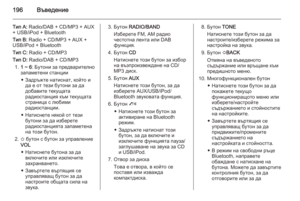 196
196 197
197 198
198 199
199 200
200 201
201 202
202 203
203 204
204 205
205 206
206 207
207 208
208 209
209 210
210 211
211 212
212 213
213 214
214 215
215 216
216 217
217 218
218 219
219 220
220 221
221 222
222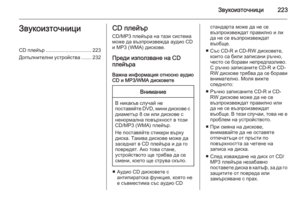 223
223 224
224 225
225 226
226 227
227 228
228 229
229 230
230 231
231 232
232 233
233 234
234 235
235 236
236 237
237 238
238 239
239 240
240 241
241 242
242 243
243 244
244 245
245 246
246 247
247 248
248 249
249 250
250 251
251 252
252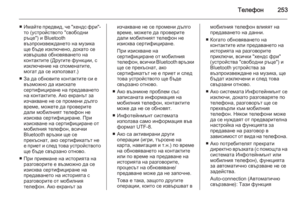 253
253 254
254 255
255 256
256 257
257 258
258






